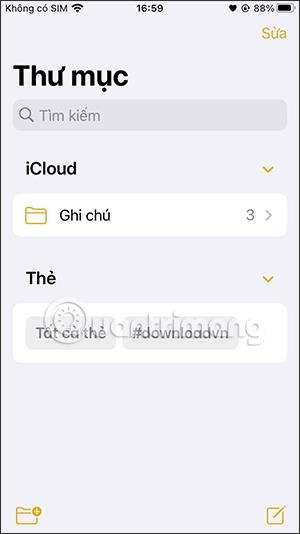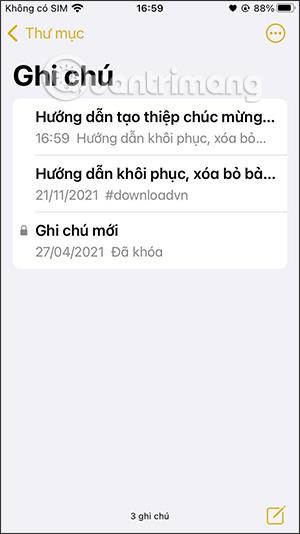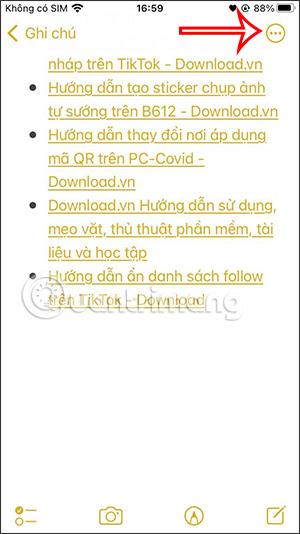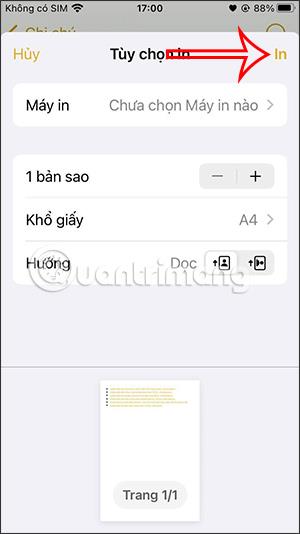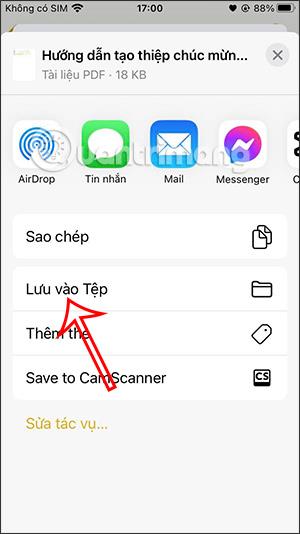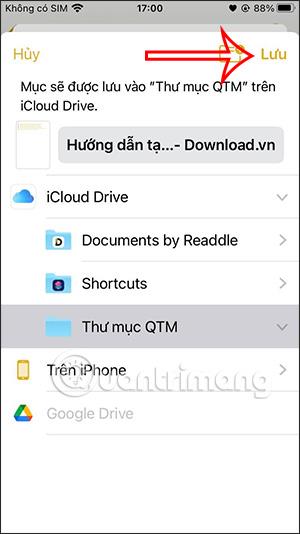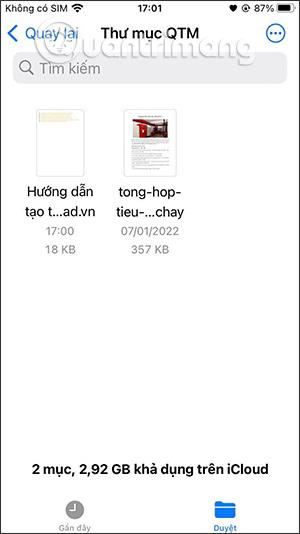Piezīmju lietojumprogramma iPhone tālrunī tiek atbalstīta ar daudzām interesantām funkcijām, atbalstot lietotājus ar vairāk rīku, piemēram, piezīmju ierakstīšanu PDF failos iPhone tālrunī. Piezīmju konvertēšana PDF failos ir daudz ērtāka, ja varat koplietot failus, izmantojot e-pastu vai īsziņu. Tālāk esošajā rakstā ir sniegti norādījumi, kā iPhone ierīcē pārvērst piezīmes PDF formātā.
Norādījumi piezīmju konvertēšanai PDF formātā iPhone
1. darbība:
Mēs piekļūstam lietojumprogrammai Notes iPhone tālrunī un noklikšķiniet uz lietojumprogrammas piezīmju sadaļas, lai atvērtu lietojumprogrammu, kuru vēlamies konvertēt uz PDF.
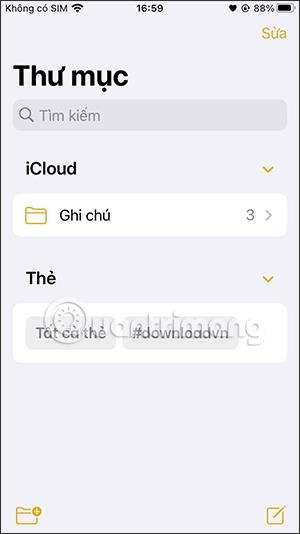
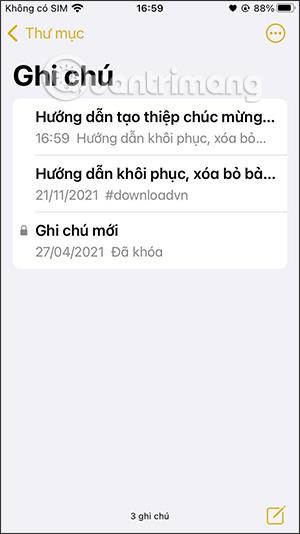
2. darbība:
Noklikšķiniet uz piezīmes, lai rediģētu. Saskarnē noklikšķiniet uz 3 punktu ikonas ekrāna augšējā labajā stūrī. Tagad tālāk tiks parādītas daudzas no šīm piezīmju opcijām, mēs noklikšķiniet uz Drukāt .
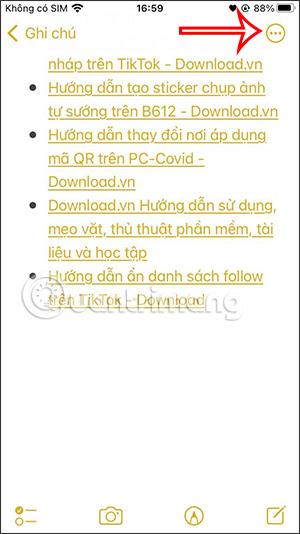
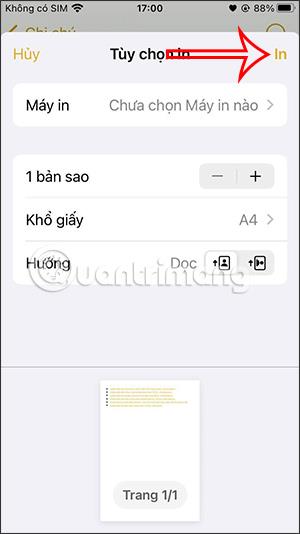
Šajā darbībā jūs redzēsit drukas pielāgošanas saskarni, noklikšķiniet uz Saglabāt failā .
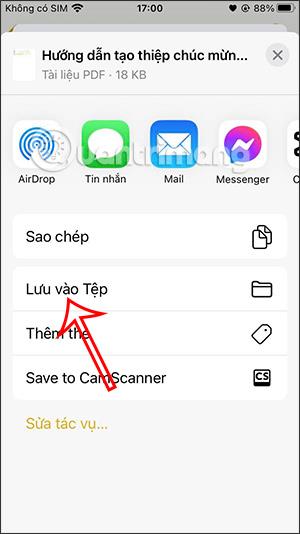
3. darbība:
Šoreiz iPhone tālrunī tiek parādīta lietojumprogramma Faili. Šeit lietotājs izvēlas mapi, kurā viņš vēlas saglabāt PDF failu pēc konvertēšanas no piezīmes, piešķir tai nosaukumu, ja vēlas, un pēc tam augšējā labajā stūrī noklikšķiniet uz Saglabāt .
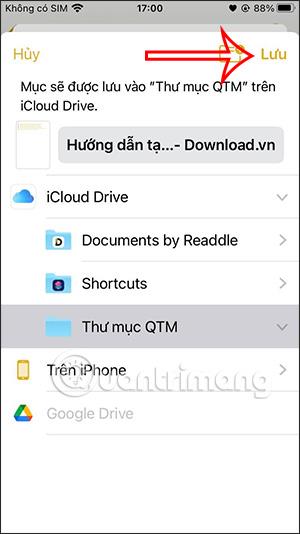
Rezultātā ir izveidoti jauni PDF faili un saglabāti to atlasītajā mapē.
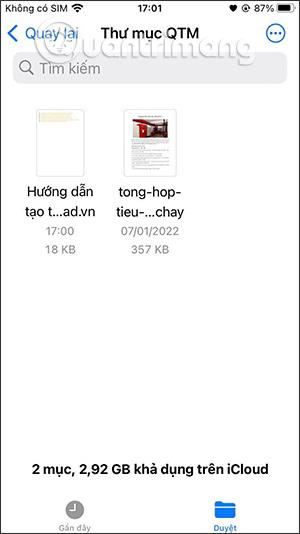
Tagad varat ātri kopīgot šo PDF failu, izmantojot opcijas, kas pieejamas lietotnes Faili failā.
Video pamācība par piezīmju konvertēšanu PDF formātā iPhone tālrunī